Xmapでサイトマップを作る(1)

概要:
Joomla!でサイトマップを作成する上で、非常に簡単に、自動で作成してくれるエクステンションXmapがあります。
今回は、その単純な使用方法を記述します。

もっと、Joomla!やPHP、Apacheについて詳しく知りたい方は、以下の本なども良いと思います。
本から学ぶことは多いと思います。ネットだけでは判らない様々な事に気づかされます。
早速、作ってみよう
ダウンロードしたZIPファイルをインストールし、管理画面(コンポーネント - Xmap) をクリックし、以下の画面を表示します。
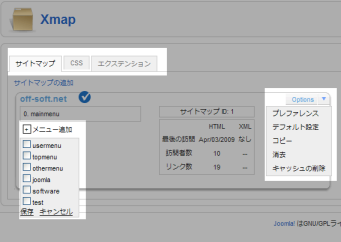
ここで、最小限、設定する点は1点だけです。
画面右のメニューを
"メニューの追加"です。
Xmapは、メニューからサイトマップを作成します!!
この点をしっかり理解しておく必要があります。
デフォルトでは、"mainmenu"が設定されています。
"mainmenu"をサイトマップに登録したくない、或いは、サイト上に"mainmenu"というメニューがない場合は、
ここで、"mainmenu"を削除し、上記の"メニューの追加"でサイトマップに含めたいメニューにチェックを入れ、保存をクリックします。
最低限、設定するのは、この1点だけです。
確認してみよう
先の設定で作成されるかどうか、確認してみましょう。
管理画面(コンポーネント - Xmap) をクリックし、以下の画面を表示します。
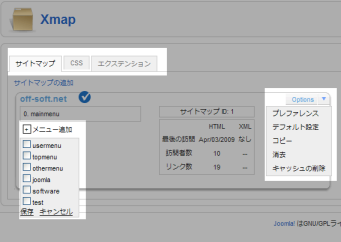
ここで、画面右の"オプションズ - プレファレンス"を選択します。
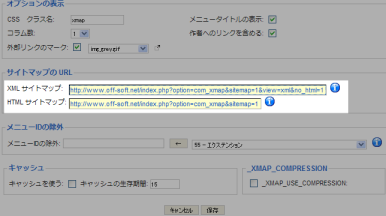
上記のような画面が表示されます。
ここで、中段の
HTML サイトマップ: の項目をクリックすると自動的にサイトマップを表示してくれます。
正しく表示してくれたでしょうか。
Xmapでは、他にも細かい設定ができるようになっています。
例えば、サイトマップに登録したくないメニューアイテムを指定できるなどです。
ただ、あくまで、メニューが基本なので、メニューがしっかりできていなければ、サイトマップも、うまくできません。
しっかり、メニューを作成しまっしょう。
また、Joom!Fishを使用している方は、各言語を指定したいのなら、上記のURLに、以下のようなパラメータを追加すると、
その言語でのサイトマップを作成してくれます。
メニューにリンクをはろう
よく、サイトには、メニューの中に”サイトマップ”と記述されたメニューアイテムがあります。
Xmapでは、これを簡単に作成できます。
管理画面(管理メニューの [ メニュー - *サイトマップを追加したいメニュー名 ] ) をクリックし、以下の画面を表示します。
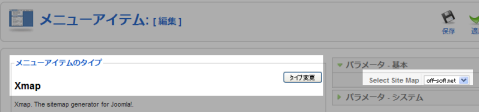
画面左上の"タイプ変更"を選択し、Xmapを選択します。
画面右上の"Select Site Map"からサイトマップを作成するXmapのアイテム名を選択します。
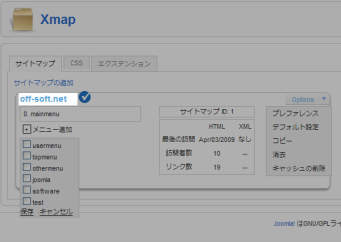
Xmapのアイテム名は、管理画面(コンポーネント - Xmap)の右上に表示されている名前のことです。
この名前も、クリックすれば、好きな名前に編集できます。
Xmapは、単にサイトマップを表示できるというだけでなく、XMLのサイトマップを作成し、その情報を検索ロボットへ通知することも可能です。
SEO対策の最初の設定には、Xmapは、有効かもしれません。
次回にYahoo,Googleへの対応を記載してみたいと思います。
 概要:
概要: もっと、Joomla!やPHP、Apacheについて詳しく知りたい方は、以下の本なども良いと思います。
もっと、Joomla!やPHP、Apacheについて詳しく知りたい方は、以下の本なども良いと思います。


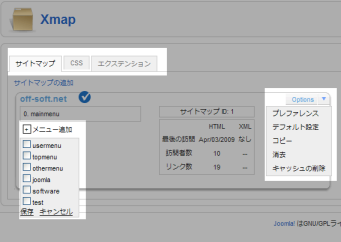
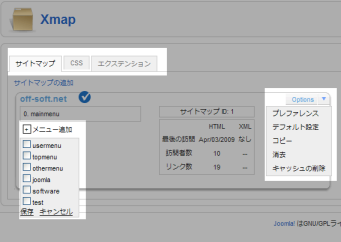
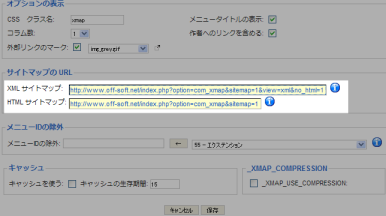
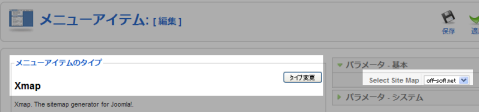
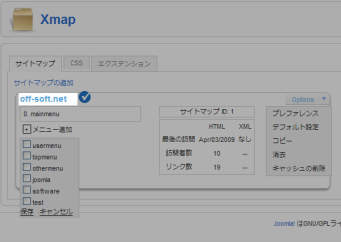
コメントをどうぞ